如何在Outlook中从邮件收件人创建通讯组列表?
在Outlook中创建通讯组列表(也称为联系人组)可以在向多个收件人发送电子邮件时节省时间。虽然Outlook提供了创建通讯组列表的基本方法,但Kutools for Outlook(KTO)提供了一种更高效的解决方案,特别是当您想直接从邮件收件人创建列表时。在本教程中,我将向您介绍在Outlook中创建通讯组列表的两种方法,包括Kutools for Outlook中强大的“添加发件人和多个收件人到联系人”功能。
使用Kutools for Outlook的“添加发件人和多个收件人到联系人”功能
在Outlook中手动创建通讯组列表
Outlook允许您手动创建通讯组列表,但如果收件人很多,可能会非常耗时。
步骤1. 单击要将收件人添加到通讯组列表的邮件,然后转到阅读窗格,在“收件人”字段中选择收件人。

步骤2. 按“Ctrl”+“C”键复制收件人。
步骤3. 转到“联系人”视图,然后单击“新建联系人组”。
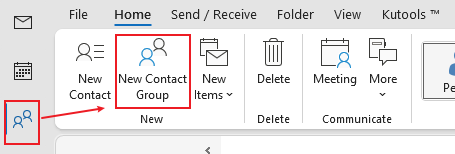
步骤4. 在“联系人组”窗口中,单击“添加成员”>“从Outlook联系人”。
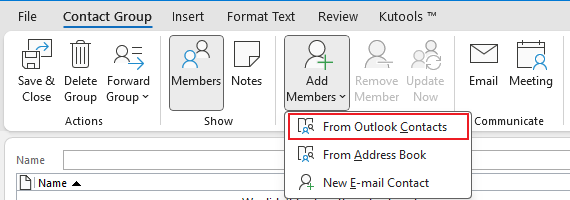
步骤5. 在“选择成员联系人”对话框中,单击“成员”字段,并按“Ctrl”+“V”粘贴收件人地址。单击“确定”。
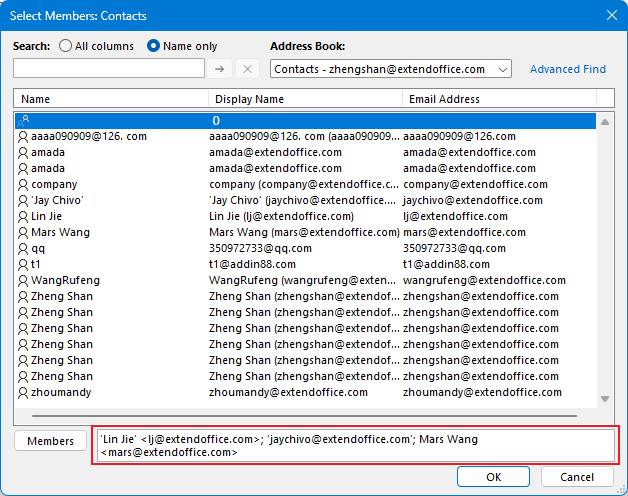
步骤6. 在联系人组中单击“保存并关闭”以保存通讯组列表。
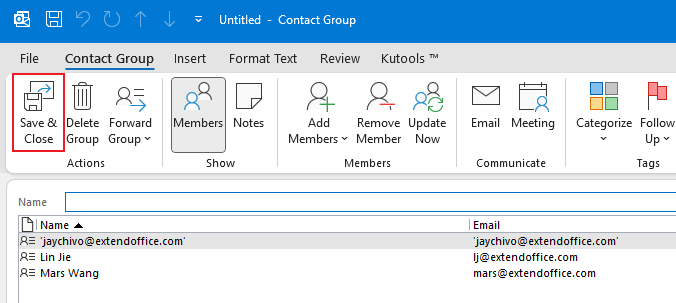
局限性
仅支持一次从一封邮件中添加收件人。
使用Kutools for Outlook的“添加发件人和多个收件人到联系人”功能
“Kutools for Outlook”通过其“将选中的多封邮件的发件人和多个收件人添加到联系人组”功能简化了创建通讯组列表的过程。此工具允许您快速从邮件收件人创建通讯组列表。
步骤1. 下载并安装Kutools for Outlook,打开Outlook,选择要将发件人和收件人添加到通讯组列表的邮件。
步骤2. 单击“Kutools”>“添加联系人”>“将选中的多封邮件的发件人和多个收件人添加到联系人组”。

步骤3. 在“添加人员到联系人组”对话框中:
选择文件夹:选择要保存新联系人组的文件夹。
创建新的联系人组:单击“新建联系人组”。
命名组:输入新联系人组的名称并单击“确定”。

选择联系人:选择要添加到通讯组列表的联系人。
选择刚刚创建的联系人组:选择您刚刚创建的联系人组。
确认:再次单击“确定”以完成组的创建。

步骤4. 单击“确定”关闭对话框。

最佳 Office 办公效率工具
最新消息:Kutools for Outlook 推出免费版!
体验全新 Kutools for Outlook,超过100 种强大功能!立即点击下载!
🤖 Kutools AI :采用先进的 AI 技术,轻松处理邮件,包括答复、总结、优化、扩展、翻译和撰写邮件。
📧 邮箱自动化:自动答复(支持 POP 和 IMAP) /计划发送邮件 /发送邮件时按规则自动抄送密送 / 自动转发(高级规则) / 自动添加问候语 / 自动将多收件人的邮件分割为单独邮件 ...
📨 邮件管理:撤回邮件 / 按主题及其他条件阻止欺诈邮件 / 删除重复邮件 / 高级搜索 / 整合文件夹 ...
📁 附件增强:批量保存 / 批量拆离 / 批量压缩 / 自动保存 / 自动拆离 / 自动压缩 ...
🌟 界面魔法:😊更多美观酷炫的表情 /重要邮件到达时提醒 / 最小化 Outlook 而非关闭 ...
👍 一键高效操作:带附件全部答复 / 防钓鱼邮件 / 🕘显示发件人时区 ...
👩🏼🤝👩🏻 联系人与日历:批量添加选中邮件中的联系人 / 分割联系人组为单独的组 / 移除生日提醒 ...
可根据您偏好选择 Kutools 使用语言——支持英语、西班牙语、德语、法语、中文及40 多种其他语言!
只需点击一下即可立即激活 Kutools for Outlook。无需等待,立即下载,提升工作效率!


🚀 一键下载——获取所有 Office 插件
强烈推荐:Kutools for Office(五合一)
一键下载五个安装包:Kutools for Excel、Outlook、Word、PowerPoint以及 Office Tab Pro。 立即点击下载!
- ✅ 一键便利操作:一次下载全部五个安装包。
- 🚀 随时满足 Office任务需求:需要哪个插件随时安装即可。
- 🧰 包含:Kutools for Excel / Kutools for Outlook / Kutools for Word / Office Tab Pro / Kutools for PowerPoint

